电脑音量调低后无声?可能是哪些问题造成的?
- 数码百科
- 2025-04-06
- 10
- 更新:2025-03-27 23:48:41
在我们日常使用电脑的过程中,突然遇到电脑音量调低后无声的情况会让人感到十分不便。这可能由于多种原因造成,了解这些原因并学会如何解决,对于提升我们的电脑使用体验至关重要。本文将深入探讨可能导致电脑音量调低后无声的问题,并提供相应的解决方法,帮助您迅速恢复正常听觉享受。
一、检查硬件连接问题
1.1音频输出设备检查
我们需要确认是否是音频输出设备连接问题。音频设备可能包括耳机、外接扬声器、音响等。
确保耳机或扬声器已正确插入电脑的音频输出端口。
检查音频线是否有损坏,如线皮磨损或断裂。
尝试更换另一音频输出设备,判断问题是否出在设备上。
1.2音频驱动问题
驱动程序是连接硬件和操作系统之间的桥梁,不兼容或过时的驱动程序可能造成无声问题。
访问电脑制造商的官方网站,下载并安装最新的音频驱动程序。
通过设备管理器更新驱动,右键点击音频设备并选择“更新驱动程序”。
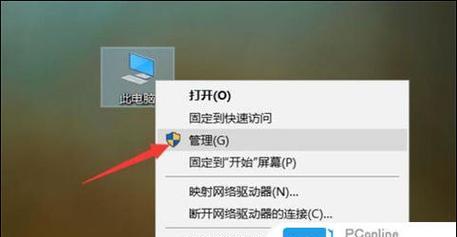
二、软件设置问题
2.1音频设置检查
软件设置错误有时也会导致无声。
确认电脑的音量调节是否开启,并调整至合适水平。
检查扬声器图标,确保没有被静音。
在控制面板中检查音频设备的默认设置,确保正确的输出设备被选为默认。
2.2应用程序设置
有时候特定应用程序的音频设置会覆盖系统设置。
在应用程序内检查音频设置,确保没有设置为静音。
检查应用程序的音频输出设备选择,确认选择的是正确的输出设备。

三、系统问题及解决
3.1系统更新问题
系统更新不完全或更新时出现错误,可能会导致系统功能异常。
检查系统更新,确保所有更新都已正确安装。
若更新存在问题,尝试重启电脑后再进行更新操作。
3.2操作系统音频服务
Windows操作系统的音频服务出现问题,也可能导致无声。
通过“服务”管理工具检查WindowsAudio服务是否正在运行。
如果服务未运行,右键点击选择“启动”并设置为自动启动。
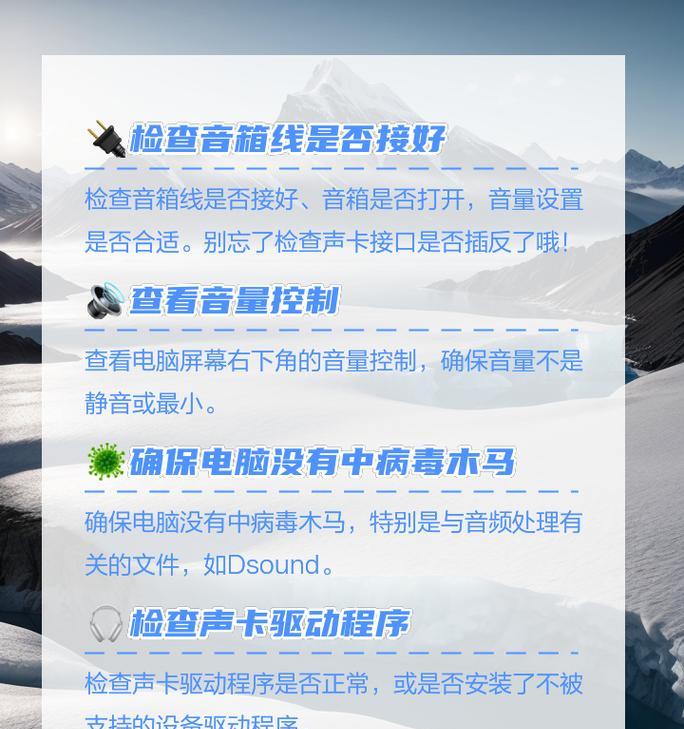
四、硬件故障检测
4.1音频接口损坏
音频接口的损坏,特别是笔记本电脑的内置扬声器接口,是导致无声的常见硬件问题。
尝试使用其他音频接口,如USB声卡。
若确认是内置扬声器问题,联系专业技术人员进行维修或更换。
4.2音频芯片问题
音频芯片出现问题时,也会导致电脑无声。
这通常需要专业检测工具来诊断。
如果确认是音频芯片故障,通常需要专业维修或者更换主板。
五、兼容性与冲突问题
5.1音频增强软件冲突
安装第三方音频增强软件可能会与系统音频服务产生冲突。
尝试暂时卸载第三方音频软件,检查系统音量是否恢复正常。
在“安全模式”下测试,因为在此模式下只有系统自带驱动运行,无第三方软件干扰。
六、常见问题与实用技巧
6.1定期维护
为了防止未来出现类似问题,建议定期维护电脑,包括软件更新、清理灰尘、检查硬件连接等。
6.2备份驱动程序
定期备份音频驱动程序,当遇到问题时可以迅速回滚到之前的版本。
6.3使用专业诊断工具
使用专业的硬件诊断工具,如Speccy或HWMonitor,可以帮助检测电脑硬件的健康状况。
七、结语
通过上述步骤的逐一排查,我们可以较为全面地诊断并解决电脑音量调低后无声的问题。从硬件检查到软件设置,从系统更新到兼容性问题,每个环节都至关重要。记住,在遇到技术问题时,冷静和耐心是解决问题的关键。希望本文提供的信息能够帮助您有效地解决电脑无声的困扰,享受良好的音频体验。











